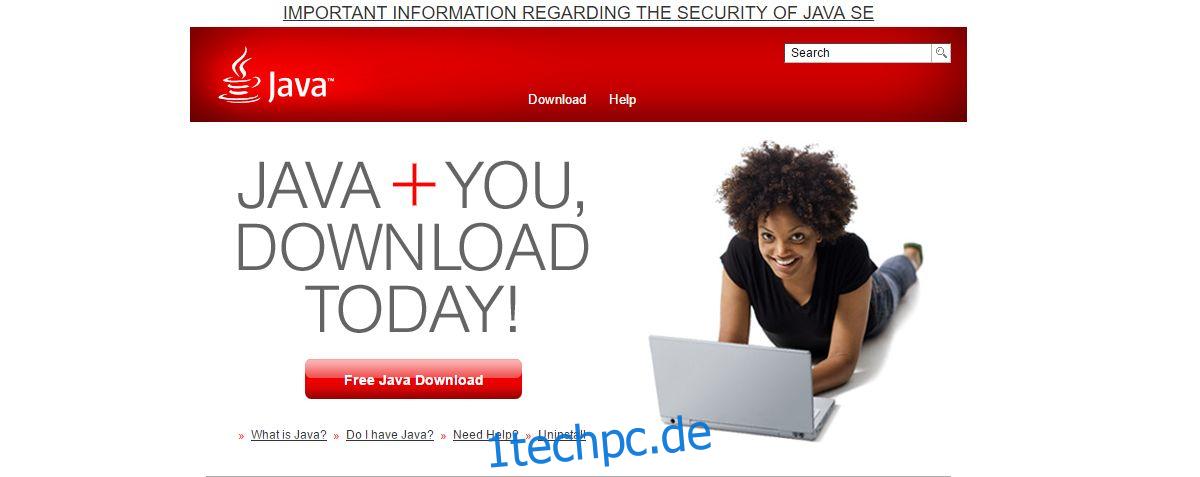Windows-Apps werden hauptsächlich als Installationsprogramme oder ausführbare Dateien gepackt. Ein App-Installationsprogramm hat die Erweiterung MSI und eine ausführbare Datei die Erweiterung EXE. Manchmal entscheidet sich ein Entwickler dafür, eine EXE-Datei zu komprimieren. Dies geschieht, weil Browser eine EXE-Datei daran hindern, herunterzuladen, weil sie denken, dass sie bösartig ist. In ähnlicher Weise lassen einige E-Mail-Dienste und -Clients Benutzer möglicherweise keine EXE-Datei anhängen oder herunterladen. Windows-Benutzer sind es daher gewohnt, eine EXE-Datei aus einem gezippten Ordner zu extrahieren, um sie auszuführen. Dies ist zwar normal, kann aber verwirrend sein, wenn Sie eine JAR-Datei heruntergeladen haben. Die JAR-Datei wird mit den 7zip- oder Winzip-Apps verknüpft. Die Archiv-App kann die JAR-Datei extrahieren, aber es wird nichts darin enthalten sein, das Sie ausführen können. So können Sie eine JAR-Datei unter Windows ausführen.
Inhaltsverzeichnis
Was ist eine JAR-Datei?
Eine JAR-Datei ist eine Java-Datei. JAR ist die Dateierweiterung für Java-Dateien. Apps werden für die Ausführung auf dem JAVA-Framework erstellt. Minecraft (die Desktop-Version) ist ein gängiges Beispiel für eine App, für deren Ausführung Java auf Ihrem System installiert sein muss. Minecraft selbst ist als EXE-Datei verpackt, sodass Sie niemals eine JAR-Datei damit ausführen müssen.
Die JAR-Datei ist eine reine Java-App, die nicht in eine EXE-Datei gepackt wurde. Windows allein kann es nicht ausführen.
Java installieren
Um eine JAR-Datei unter Windows auszuführen, müssen Sie Java auf Ihrem System installieren. Prüfen Sie, ob für die Ausführung der Datei, die Sie ausführen möchten, eine bestimmte Java-Version erforderlich ist. Wenn der Entwickler keine Version angegeben hat, laden Sie die neueste Version von Java herunter und installieren Sie sie auf Ihrem System.
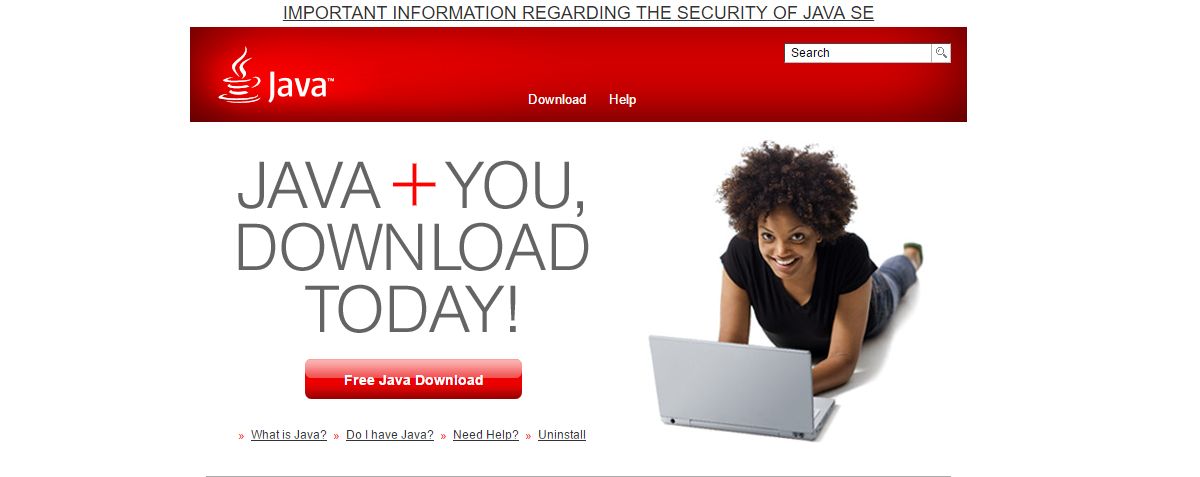
Führen Sie eine JAR-Datei aus
Die Dateizuordnung der JAR-Datei ändert sich nicht, nachdem Sie Java installiert haben. Gehen Sie zu dem Ordner, in dem sich die JAR-Datei befindet. Klicken Sie mit der rechten Maustaste darauf und gehen Sie zur Option „Öffnen mit“. Wählen Sie „Andere App auswählen“. In diesem Kontextmenü wird „Java(TM) Platform SE-Binärdatei“ angezeigt, aber wählen Sie es nicht aus. Wählen Sie die Option „Andere App auswählen“.
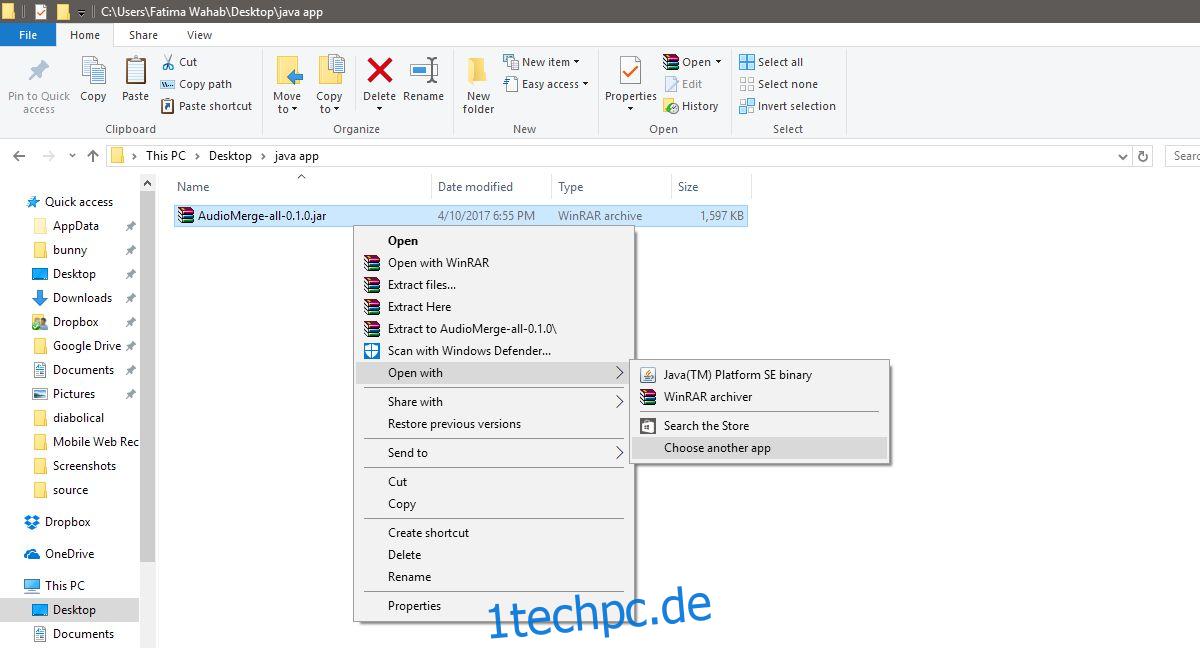
Die Frage „Wie möchten Sie diese Datei öffnen?“ Menü erscheint. Wählen Sie „Java(TM) Platform SE-Binärdatei“ und aktivieren Sie unten die Option „Always use this app to open .jar files“. OK klicken‘.
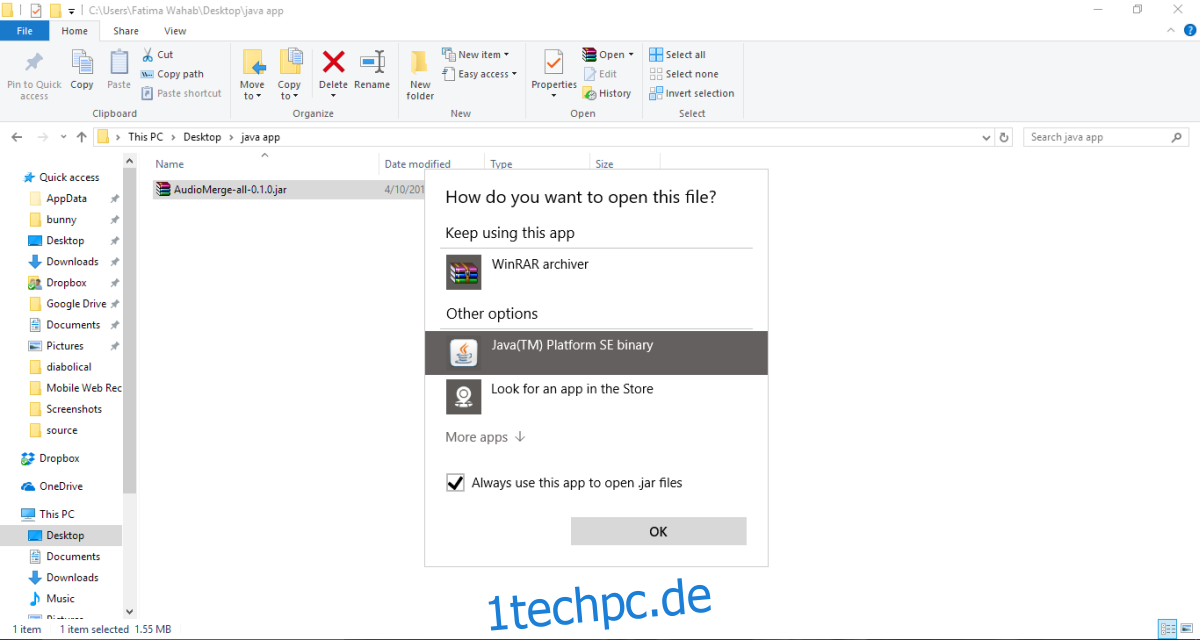
Die Datei wird nun geöffnet. Alle zukünftigen JAR-Dateien, die Sie herunterladen, werden jetzt mit Java verknüpft. Sie müssen nur auf eine JAR-Datei doppelklicken, um sie auszuführen. Die nächste JAR-Datei, die Sie herunterladen, wird keiner Archiv-App zugeordnet. Stattdessen ist das Symbol der Datei das offizielle Java-Dateisymbol.